Cara Mencipta Dynamic Showcase Ads
Artikel ini menjelaskan langkah-langkah untuk mencipta Dynamic Showcase Ads (DSA).
Nota: Mulai 3 April 2023, kami tidak akan lagi membenarkan penciptaan, duplikasi dan pengeditan Dynamic Showcase Ads.
Nota: Fungsi dan manfaat teras Dynamic Showcase Ads telah digabungkan dalam Iklan Beli-belah Video di bawah objektif Jualan Produk. Selain itu, ciri dan format pengoptimuman baharu diperkenalkan untuk membantu menjayakan kempen pemasaran anda. Untuk mendapatkan maklumat lanjut tentang Iklan Beli-belah Video, rujuk Cara Mencipta Iklan Beli-Belah Video (untuk Katalog).
Terdapat 5 langkah utama yang diperlukan untuk mencipta Dynamic Showcase Ads:
Cipta katalog di Pengurus Iklan TikTok.
Muat naik produk ke katalog anda.
Jana video untuk produk dalam katalog anda.
Sepadukan peristiwa antara katalog anda dengan rakan kongsi pengukuran atau TikTok Pixel.
Terbitkan kempen menggunakan produk dalam katalog anda.
Untuk bermula, tonton video ini yang menunjukkan setiap langkah.
Langkah 1. Cipta Katalog
Langkah pertama dalam penciptaan Dynamic Showcase Ads adalah mencipta katalog di Pengurus Iklan TikTok.
Log masuk ke Pengurus Iklan TikTok.
Pergi ke Aset, kemudian Katalog.
Klik Cipta.
Masukkan Nama Katalog.
Pilih Mata Wang Lalai untuk produk dalam katalog anda.
Pilih Lokasi Penyasaran untuk menunjukkan iklan anda.
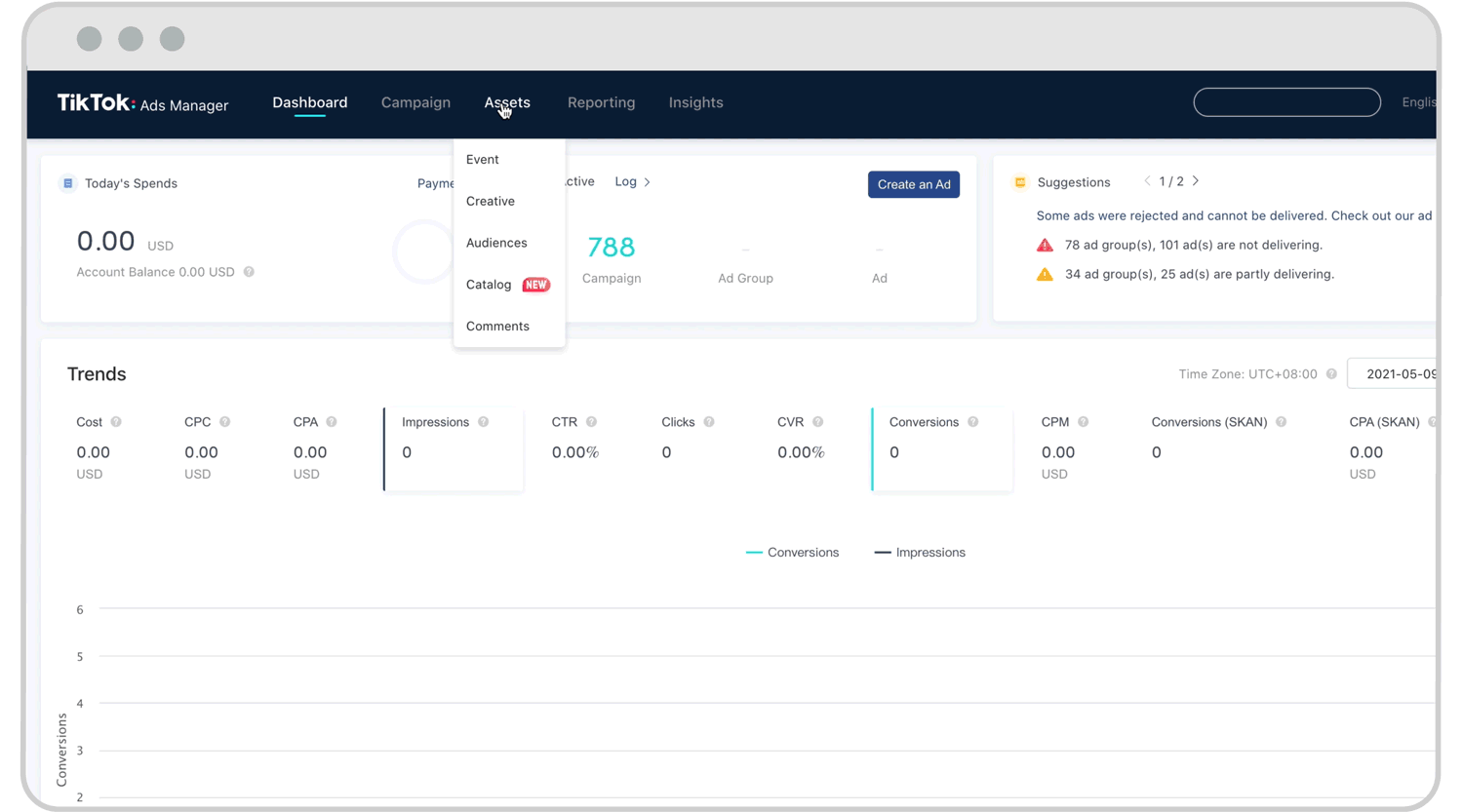
Anda juga boleh mencipta katalog dan menyegerakkan produk anda terus daripada salah satu platform rakan kongsi yang berikut:
Langkah 2. Muat Naik Produk
Selepas anda mencipta katalog, anda perlu memuat naik produk anda ke katalog.
Pilih Katalog anda.
Di sebelah kiri skrin, di bawah Urus, klik Produk.
Kemudian, klik butang Muat Naik Produk.
Pilih cara anda akan memuat naik produk anda ke katalog anda, pilih daripada:
Tambah secara Manual: Isi borang bagi setiap produk.
Jadual Suapan Data: Import produk anda secara automatik daripada fail dalam talian.
Muat Naik Fail: Muat naik produk daripada templat.
Apabila anda memuat naik produk anda, anda perlu memasukkan Nama Suapan Data, tindakan ini akan membantu anda mengurus produk yang telah anda muat naik ke katalog anda.
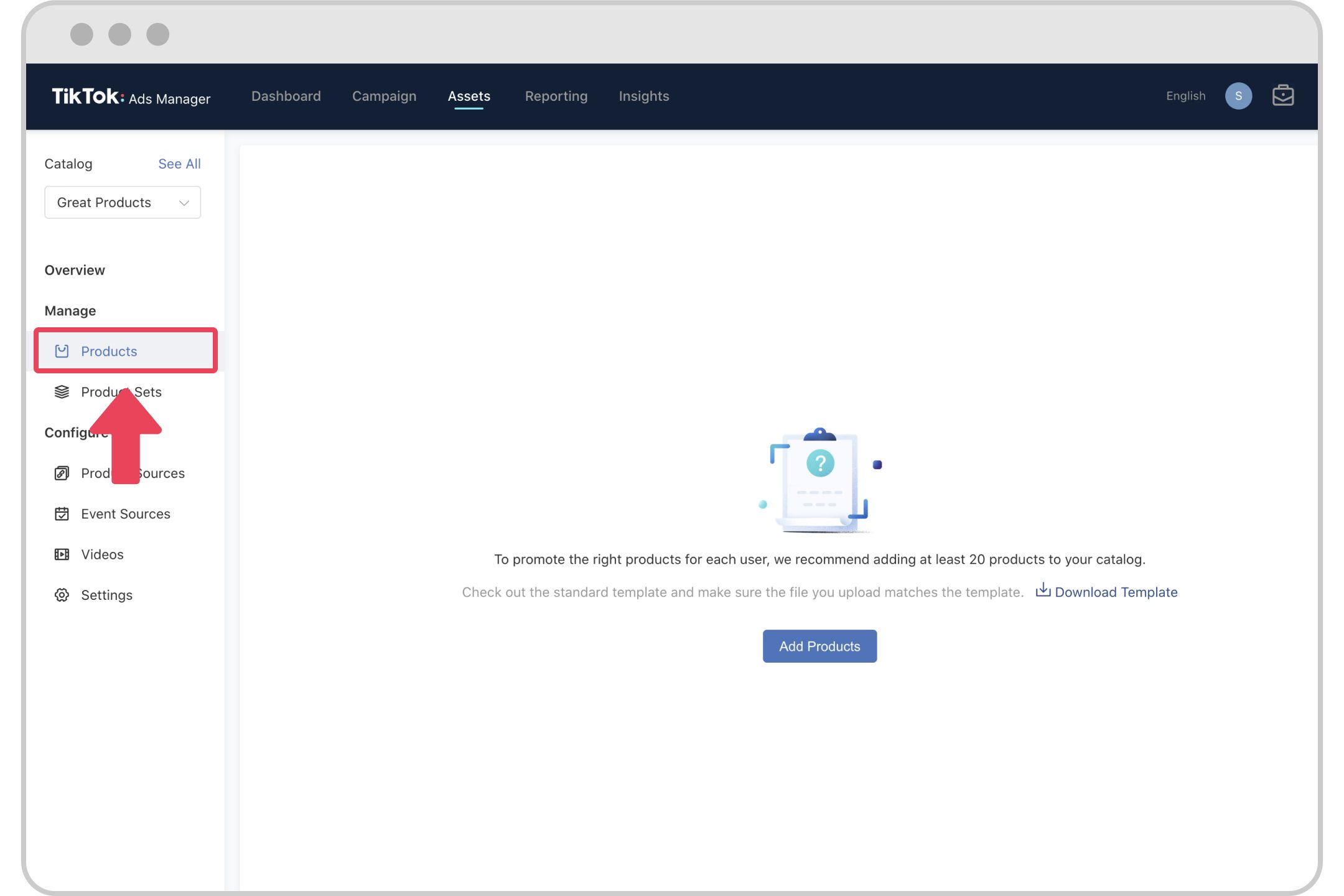
Langkah 3. Jana Video
Setelah anda memuat naik Produk anda ke Katalog anda, anda perlu menjana video untuk produk itu dalam katalog anda.
Pergi ke katalog anda.
Di bawah Konfigurasi, klik Video.
Pilih jenis gaya video yang ingin anda cipta untuk produk dalam katalog anda:
Penjana Video Dinamik (DVG): Alat yang menukar produk anda secara automatik menjadi iklan video yang dioptimumkan menggunakan templat yang direka untuk kelihatan dan berasa hipernatif dengan TikTok. Ini bermakna pemvisualan butiran yang berkenaan daripada katalog produk anda, seperti imej, teks dan harga. Visual ini dipadankan dengan kesan, muzik dan pelekat yang berkaitan dari segi konteks dan direka untuk memastikan penglibatan pengguna.
Video Templat Tersuai:
Disesuaikan untuk jenama: Penyelesaian yang membolehkan anda membangunkan unit kreatif tersuai sepenuhnya yang mencerminkan identiti visual jenama anda. Anda boleh menggunakan warna, logo dan visual pengenalan, serta audio tersuai. Kami telah melihat pengiklan berjaya menampilkan mesej komersial yang kukuh untuk menarik bakal pelanggan seperti "Penghantaran Percuma" atau "Hadiah Percuma dengan pembelian".
Bersedia untuk menggunakan Templat TikTok: Kami telah mencipta lebih daripada 30 Templat TikTok yang kelihatan dan berasa natif dengan platform tersebut tetapi boleh disesuaikan oleh pengiklan untuk mempamerkan produk dan mesej mereka sendiri yang membolehkan anda menjana aset kreatif DSA dengan beberapa klikan!
Untuk mendapatkan maklumat lanjut tentang cara menjana video dinamik untuk katalog anda, lihat video di bawah.
Nota:
Anda tidak perlu menjana video untuk produk jika Katalog anda mengandungi pautan ke Video Produk.
Setiap Katalog hanya boleh mempunyai maksimum dua puluh pakej video pada satu-satu masa. Jika anda ingin mencipta pakej video lain, padamkan satu pakej dan cipta pakej lain
Langkah 4. Sambungkan Sumber Peristiwa
Tindakan menyambungkan rakan kongsi pengukuran aplikasi anda atau TikTok Pixel anda kepada Katalog anda akan membolehkan anda menunjukkan iklan secara dinamik kepada orang ramai berdasarkan cara mereka berinteraksi dengan aplikasi atau laman web anda.
Di sebelah kiri menu Pengurus Iklan TikTok, pergi ke Konfigurasi dan klik Sumber Peristiwa.
Pilih tempat anda ingin menyambungkan Katalog anda daripada pilihan berikut:
Sumber Peristiwa Aplikasi: Jejaki peristiwa dalam aplikasi anda dengan rakan kongsi pengukuran kami dan sambungkan peristiwa tersebut dengan katalog anda.
Sumber Peristiwa Pixel: Sambungkan katalog anda dengan peristiwa yang berlaku di laman web anda.
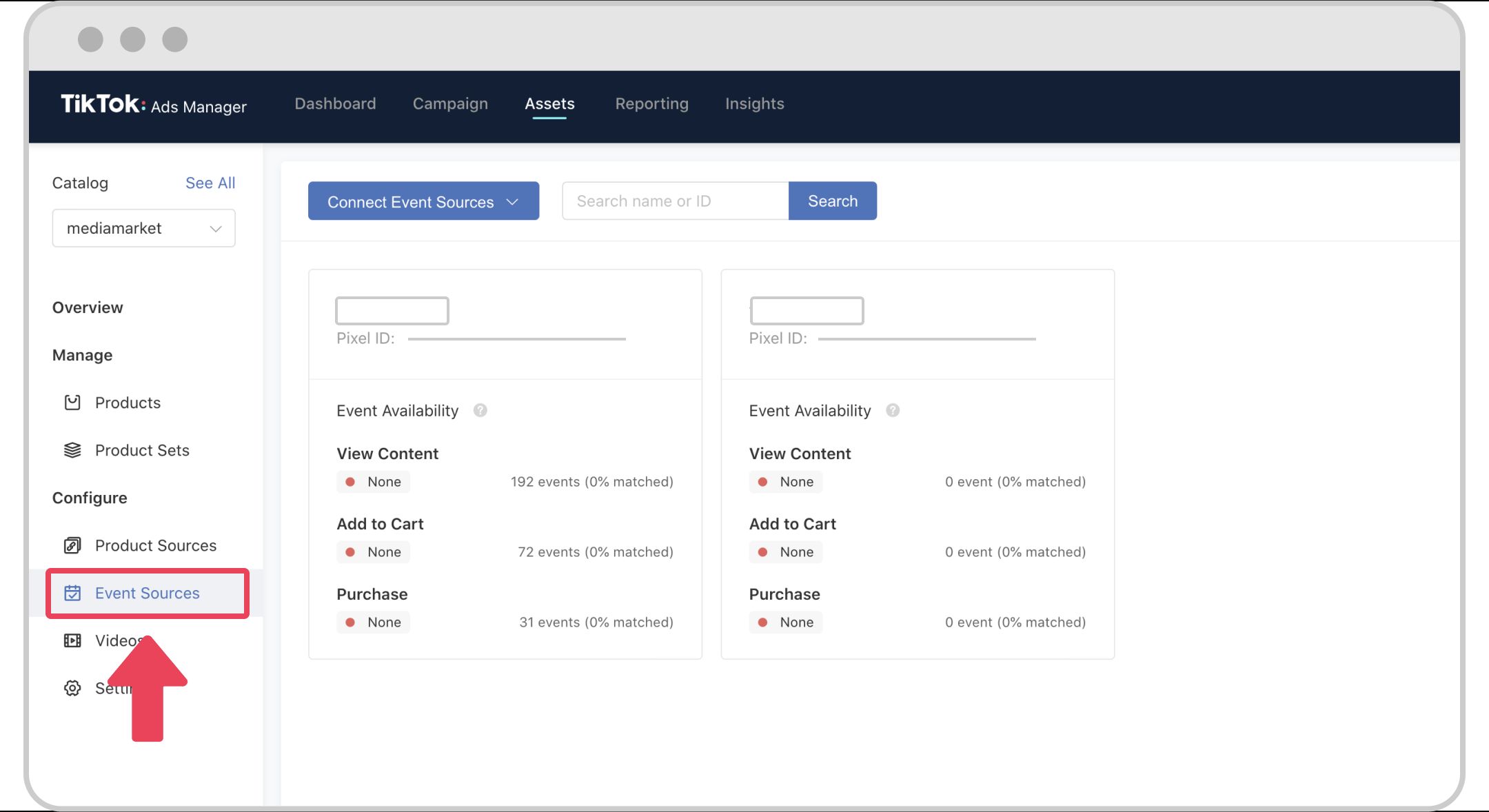
Untuk mendapatkan maklumat lanjut tentang cara menyambungkan sumber peristiwa anda kepada katalog anda, sila tonton video di bawah.
Langkah 5: Cipta Kempen Jualan Katalog
Setelah anda mencipta katalog anda, memuat naik produk anda, mencipta video anda dan menyambungkan sumber peristiwa, anda sudah bersedia untuk mencipta kempen.
Pada peringkat Kempen
Untuk bermula, pergi ke tab Kempen dan klik Cipta.
Di bawah Objektif Pengiklanan, pilih Jualan Katalog.
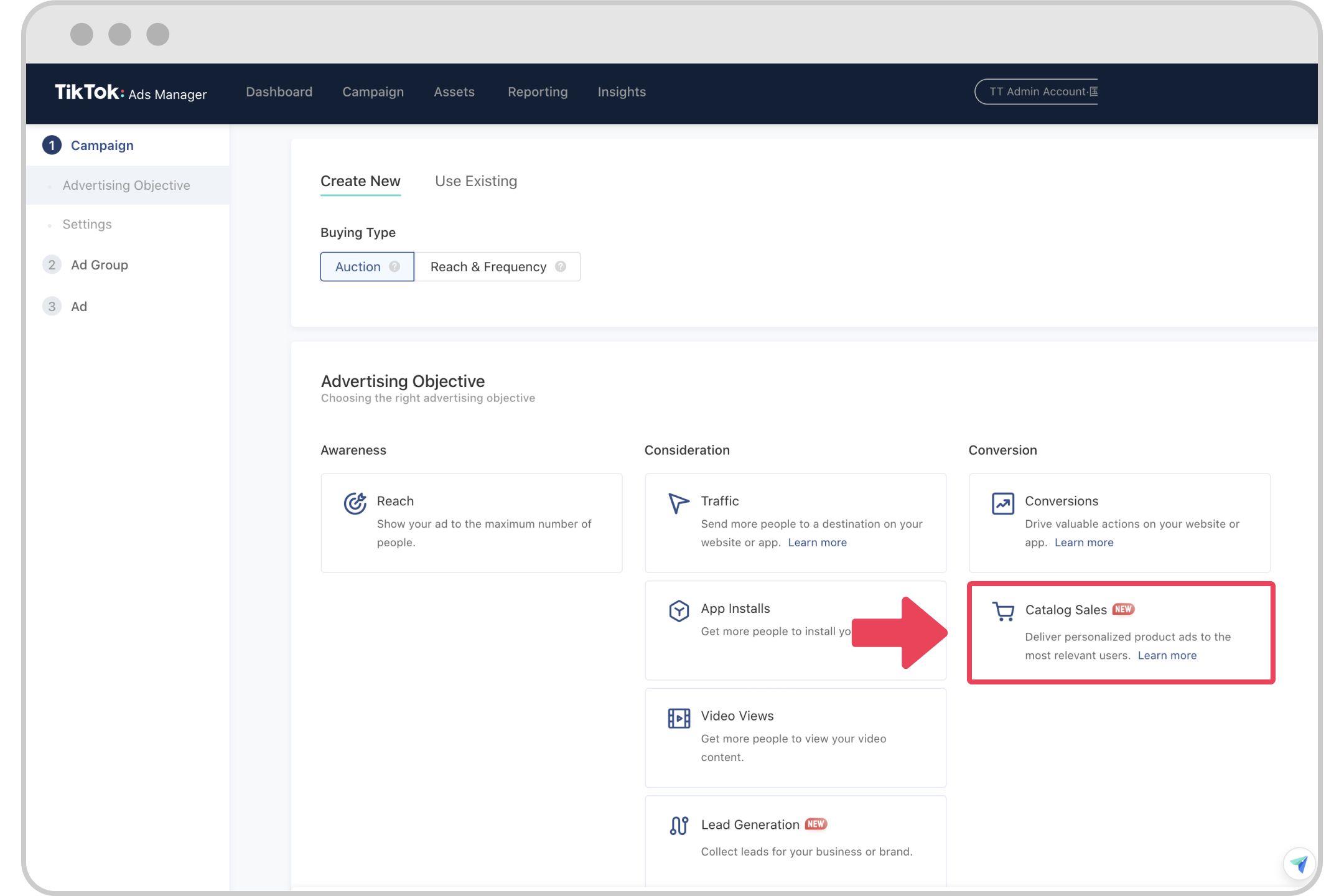
Pada peringkat Kumpulan Iklan
Di bawah Produk, pilih Katalog anda dan pilih Set Produk.
Semua Produk akan menjadi pemilihan lalai.
Pilih sama ada produk anda akan dijual pada Aplikasi atau Laman Web.
Jika anda memilih Aplikasi, pilih aplikasi anda daripada menu juntai bawah.
Jika anda memilih Laman Web, pilih pixel anda dan pilih peristiwa pengoptimuman.
Di bawah Penyasaran, pilih Audiens anda.
Pilih Sasar Semula Audiens untuk menunjukkan iklan produk tertentu kepada orang yang menunjukkan minat terhadap produk tersebut di laman web atau pada aplikasi anda.
Jika anda menggunakan Sasar Semula Audiens, anda perlu memilih peristiwa yang ingin disertakan atau dikecualikan bagi audiens anda dan jangka masa peristiwa itu berlaku.
Anda juga berupaya menyertakan atau mengecualikan audiens tersuai daripada Sasar Semula Audiens anda.
Pilih Cari Bakal Pelanggan untuk menunjukkan iklan produk anda kepada bakal pelanggan baharu.
Jika anda menggunakan audiens Cari Bakal Pelanggan, anda berupaya memilih Audiens Tersuai yang boleh disertakan atau dikecualikan bagi audiens anda.
Jika anda menjual produk anda pada aplikasi, kami mengesyorkan agar anda mencipta Audiens Tersuai daripada orang yang telah memasang aplikasi anda dan mengecualikan mereka untuk Audiens Cari Bakal Pelanggan anda.
Lengkapkan baki pemilihan kumpulan iklan anda.
Pada peringkat Iklan
Tentukan kreatif yang ingin anda tunjukkan dalam kempen Jualan Katalog anda.
Jika anda ingin menggunakan video yang anda cipta menggunakan Penjana Video atau Penjana Video Dinamik, klik Nyatakan reka bentuk video untuk penyampaian iklan dan kemudian pilih pakej video anda.
Jika anda ingin menggunakan video yang anda sertakan dalam katalog anda di bawah parameter URL Video Produk - biarkan kosong.
Jika katalog anda tidak mengandungi apa-apa URL Video Produk, sistem akan menunjukkan reka bentuk video yang anda cipta dalam katalog anda.
Jika anda mempromosikan produk di laman web, pilih jenis Laman Web anda:
Pilih Pautan Produk untuk mendorong trafik ke halaman produk tertentu di laman anda yang telah anda kenal pasti dalam katalog anda.
Pilih Pautan Tersuai untuk memasukkan URL yang akan digunakan pada kumpulan iklan.
Jika anda menjual produk pada Aplikasi, pilih jenis Pautan Dalam:
Pilih Pautan Dalam Produk untuk menggunakan Pautan Dalam yang telah anda sediakan untuk setiap produk dalam katalog.
Pilih Pautan Tersuai untuk memasukkan Pautan Dalam yang akan digunakan pada seluruh kumpulan iklan.
Kemudian pilih Jenis Jatuh Balik, ini akan menentukan destinasi pautan anda jika seseorang tidak memasang aplikasi anda.
Kemudian, terbitkan kempen anda.
Untuk mendapatkan maklumat lanjut tentang cara mencipta Dynamic Showcase Ads, tonton video di bawah.
